平均分怎么算excel
Excel中,计算平均分是一项基础且常用的操作,它能够帮助我们快速汇总和分析数据,无论是学生成绩的统计、员工绩效的评估,还是日常数据的处理,掌握平均分的计算方法都能大大提高工作效率,下面,我们将详细介绍几种在Excel中计算平均分的方法,并通过实例演示其具体操作步骤。

使用AVERAGE函数直接计算
基本语法与操作
- 语法:
=AVERAGE(数值1, [数值2], ...)或=AVERAGE(起始单元格:结束单元格) - 示例:假设我们有一组学生成绩位于B2到B11单元格,要在C1单元格显示这组成绩的平均分,只需输入公式
=AVERAGE(B2:B11),然后按回车键即可。
注意事项
- 空白单元格不会被计入统计,但包含文本或错误值会导致结果为错误(如#DIV/0! 或 #VALUE!)。
- 若某些成绩未填,可放心忽略,无需手动处理空白。
使用自动求和按钮的平均值功能
操作步骤
- 选中需要计算的数据区域(如B2:B11)。
- 点击“开始”或“公式”选项卡中的“自动求和”下拉箭头,选择“平均值”。
- Excel会自动插入AVERAGE函数并尝试猜测数据范围,如果范围不正确,可以手动调整。
- 按回车键确认,即可得到平均分。
适用场景
- 这种方法适合快速计算连续区域的平均值,尤其适合不熟悉公式输入的用户。
使用SUM和COUNT函数自定义计算
基本思路
- 通过总分除以人数来计算平均分,即
=SUM(范围)/COUNT(范围)。 - 也可以配合COUNTIF函数排除不计入项,如
=SUM(B2:B11)/COUNTIF(B2:B11,">0"),这样可以只统计非空白且大于0的数据。
适用场景
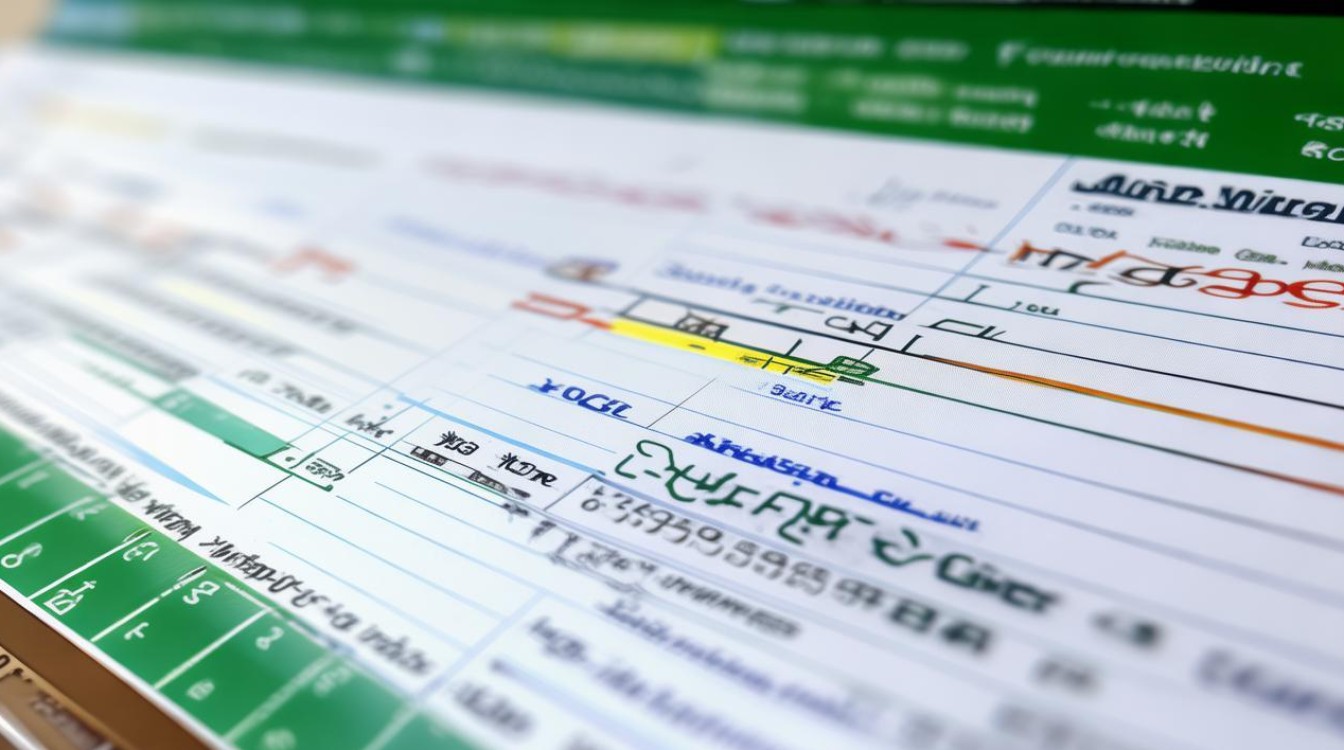
- 当需要更灵活地控制统计范围,比如排除某些特殊项时,这种方法非常有用。
条件平均:使用AVERAGEIF/AVERAGEIFS函数
AVERAGEIF函数
- 语法:
=AVERAGEIF(区域, 条件, [平均区域]) - 示例:假设B列为数学成绩,要统计60分以上的平均分,可以使用公式
=AVERAGEIF(B2:B11,">=60",B2:B11)。
AVERAGEIFS函数
- 语法:
=AVERAGEIFS(平均区域, 条件区域1, 条件1, …) - 示例:假设C列为语文成绩,A列为性别,要统计男生的语文平均分,可以使用公式
=AVERAGEIFS(C2:C11,A2:A11,"男")。
适用场景
- 当需要对特定条件下的数据求均值时,如只统计及格学生的成绩或某科目的成绩,这些函数非常实用。
高级技巧:动态范围与自动更新公式
命名区域法
- 使用“插入”->“名称管理器”为数据区命名(如“ScoreList”)。
- 然后在公式中使用
=AVERAGE(ScoreList),这样即使数据行数发生变化,公式也会自动更新。
表结构化引用法
- 将数据转换为表格(快捷键Ctrl+T),然后使用结构化引用,如
=AVERAGE(Table1[成绩])。 - 新增行后,公式会自动纳入统计,无需手动调整范围。
为了更直观地展示不同方法的应用,以下是一个综合示例表格:
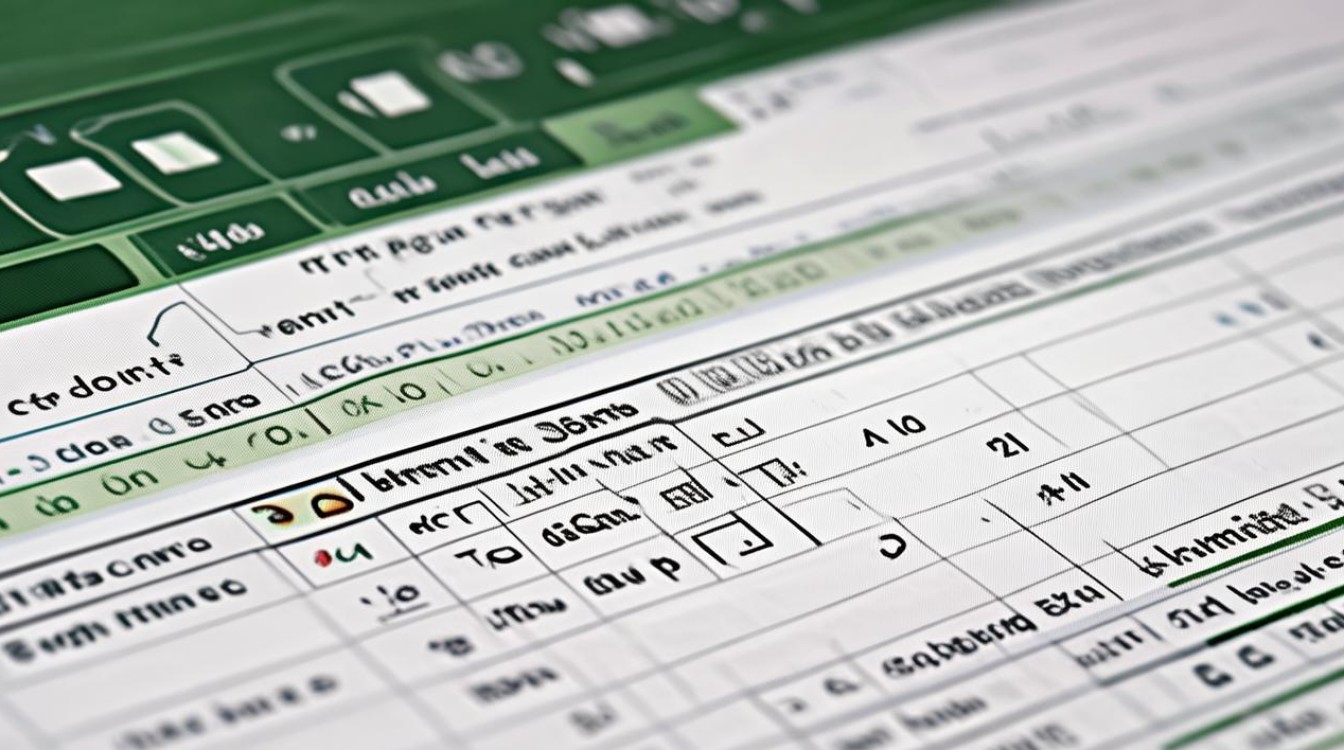
| 序号 | 姓名 | 数学成绩 | 语文成绩 | 英语成绩 | 数学平均分(>=60) | 语文平均分(男) |
|---|---|---|---|---|---|---|
| 1 | 张三 | 78 | 85 | 90 | =AVERAGEIF(C2:C6,">=60",C2:C6) | =AVERAGEIFS(D2:D6,B2:B6,"男",D2:D6) |
| 2 | 李四 | 55 | 76 | 88 | ||
| 3 | 王五 | 82 | 92 | 79 | ||
| 4 | 赵六 | 68 | 89 | 95 | ||
| 5 | 孙七 | 90 | 84 | 87 |
在这个表格中,我们展示了如何使用AVERAGEIF和AVERAGEIFS函数来计算特定条件下的平均分,这个表格也可以用来练习其他几种计算平均分的方法。
FAQs
问:在使用AVERAGE函数时,如果数据区域中包含文本或错误值怎么办? 答:如果数据区域中包含文本或错误值,AVERAGE函数会返回错误(如#DIV/0! 或 #VALUE!),为了避免这种情况,可以使用AVERAGEA函数,它会将文本视为0进行计算,或者先清理数据区域,确保只包含数值。
问:如何快速计算多个不连续区域的平均分?
答:可以使用AVERAGE函数的多区域计算功能,=AVERAGE(B2:B8,D2:D8) 可以计算B2到B8和D2到D8两个不连续区域的平均值,也可以先选中这些区域,然后使用自动求和的平均值功能,Excel会自动将这些区域合并到一个公式中
版权声明:本文由 数字独教育 发布,如需转载请注明出处。


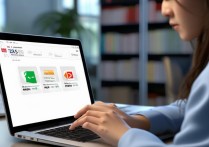










 冀ICP备2021017634号-12
冀ICP备2021017634号-12
 冀公网安备13062802000114号
冀公网安备13062802000114号